
- 0968.099.139
- admin@congnghemavach.com.vn
Lưu ý:
Khởi động P-touch Editor
Đối với Windows Vista/Windows 7.Từ nút Start, hãy nhấp vào tất cả các chương trình.Khi khởi động P-touch Editor, hãy chọn xem bạn có muốn tạo bố trí mới hoặc mở một bố trí hiện có.

Đối với Windows 8/ Windows 8.1
Nhấp vào [P-touch Editor 5.1] trên màn hình [Ứng dụng] hoặc nhấp đúp vào [P-touch Editor 5.1] trên màn hình nền. Khi khởi động P-touch Editor, hãy chọn xem bạn có muốn tạo bố trí mới hoặc mở một bố trí hiện có.
Đối với Windows 10
Từ nút Start, chọn tất cả các ứng dụng và nhấn [P-touch Editor 5.1] bên dưới [Brother P-touch], hoặc
nhấp đúp [P-touch Editor 5.1] trên màn hình nền.
Khi khởi động P-touch Editor, hãy chọn xem bạn có muốn tạo bố trí mới hoặc mở một bố trí hiện có
Lưu ý:
Bạn cũng có thể khởi động P-touch Editor bằng phím tắt nếu bạn đã chọn tạo lối tắt trong khi cài đặt.
• Biểu tượng lối tắt trên màn hình nền: nhấp đúp để khởi động P-touch Editor
• Biểu tượng lối tắt trên thanh Khởi động Nhanh: nhấp để khởi động P-touch Editor
• Để thay đổi cách P-touch Editor hoạt động khi khởi chạy, hãy nhấp vào [Công cụ]-[Tùy chọn] trong thanh menu P-touch Editor để hiển thị hộp thoại [Tùy chọn]. Ở bên trái, hãy chọn đầu đề [Tổng quát] và sau đó chọn thiết lập mong muốn trong hộp danh sách [Vận hành] bên dưới mục [Thiết lập Khởi động]. Thiết lập mặc định là [Hiển thị Kiểu xem Mới].
Chọn một tùy chọn trong màn hình.


Chế độ này cho phép bạn nhanh chóng và dễ dàng tạo các bố trí có chứa văn bản và hình ảnh.
Màn hình chế độ [Express] được giải thích bên dưới:

Bạn có thể in bằng cách chọn [In] từ [Tập tin] trong thanh menu hoặc bằng cách nhấp vào biểu tượng [In].
(Hãy đặt cấu hình các thiết lập in ấn trong màn hình [In] trước khi in.
2.Chế độ Professional
Chế độ này cho phép bạn tạo các bố trí bằng vô số các công cụ và tùy chọn nâng cao. Màn hình chế độ [Professional] được giải thích bên dưới:

Bạn có thể in bằng cách chọn [In] từ [Tập tin] trong thanh menu hoặc bằng cách nhấp vào biểu tượng [In] (A).
Hãy đặt cấu hình các thiết lập in ấn trong màn hình [In] trước khi in.
Ngoài ra, bạn có thể chọn “B” để bắt đầu in mà không cần chọn các thiết lập in ấn.
3. Chế độ Snap
Chế độ này cho phép bạn chụp ảnh tất cả hoặc một phần nội dung màn hình máy tính của bạn, in nó ra dưới dạng ảnh và lưu lại để sử dụng sau này.
a. Nhấp vào nút lựa chọn chế độ [Snap].
Hộp thoại [Mô tả chế độ Snap] sẽ được hiển thị.

b. Nhấp vào [OK]. Khung chế độ [Snap] sẽ được hiển thị.
![]()
Trên đây là hướng dẫn chi tiết cách sử dụng máy in nhãn Brother. Hy vọng với bài viết này người dùng sẽ tiện lợi và hữu ích hơn trong quá trình in nhãn.
Mọi ý kiến thắc măc và hỗ trợ xin vui lòng liên hệ:
Địa chỉ: Số 7M2 Ngõ 56 Nguyễn An Ninh, Phường Tương Mai, Quận Hoàng Mai, Thành Phố Hà Nội.
Hottline: Mr. Tiên 0968 099 139
Bài viết trên đây chúng tôi có sử dụng nội dung tham khảo từ Brother Việt Nam. Để tham khảo thêm vui lòng xem thêm tại đây!

Tại bệnh viện thì vấn đề nhận diện sai người bệnh đôi khi vẫn còn xảy ra, thường gặp đối với các trường hợp người

Khi mua máy về thì người dùng nhiều khi rất lo lắng trong việc kết nối Wifi cho máy kiểm kho Newland MT9055. Bài viết
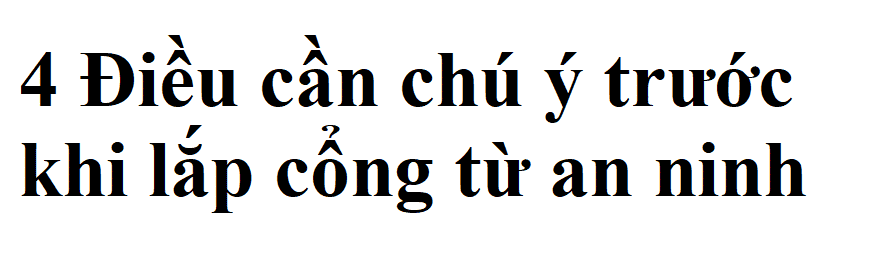
Quyết định mua một hệ thống cổng từ an ninh(EAS) là một điều vô cùng đơn giản. Tuy nhiên, nếu bạn không nắm rõ nguyên

Máy in mã vạch là một công cụ không thể thiếu trong cuộc sống hàng ngày. Chúng ta có thể thấy máy in mã vạch

Dòng máy in mã vạch để bàn có giá thành thấp sau khi sử dụng để in tem nhãn được một thời gian thì thì

Thông tin cấu tạo Datalogic CO5300 Datalogic Cobalto nhỏ nhưng hiệu năng cao, có thể sử dụng như máy quét cố định hoặc máy quét